1、下载Arduino软件
1.1、Arduino官网下载IDE:
https://www.arduino.cc/en/software
我之前安装的版本是Arduino IDE 1.8.16,目前又有新版本的,不要安装最新2.0版本的,会不支持很多第三方的插件,可能会有很多坑。
根据自己使用的平台,点击右侧的下载。
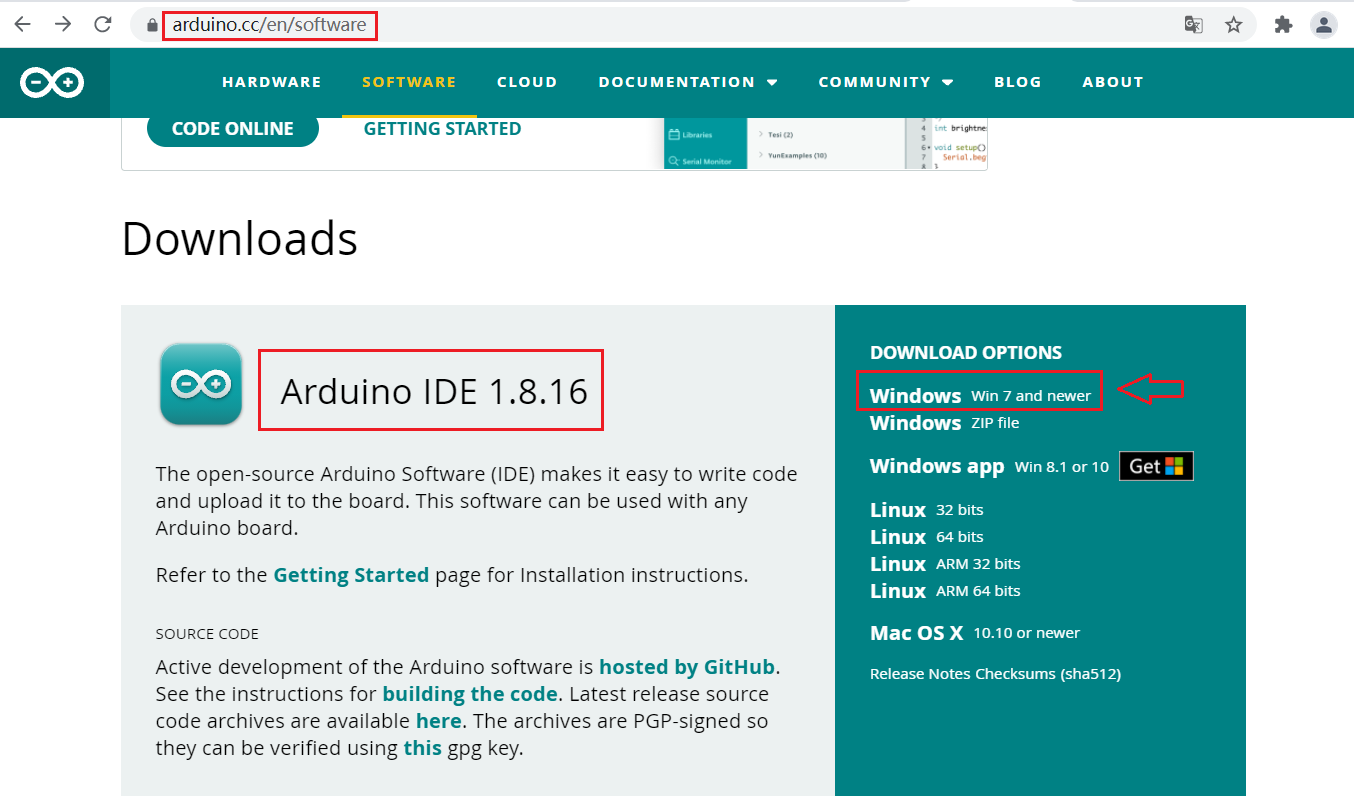
2、安装Arduino IDE软件
我下载得到arduino-1.8.16-windows.exe安装文件,常规的“下一步”的安装方式安装即可。
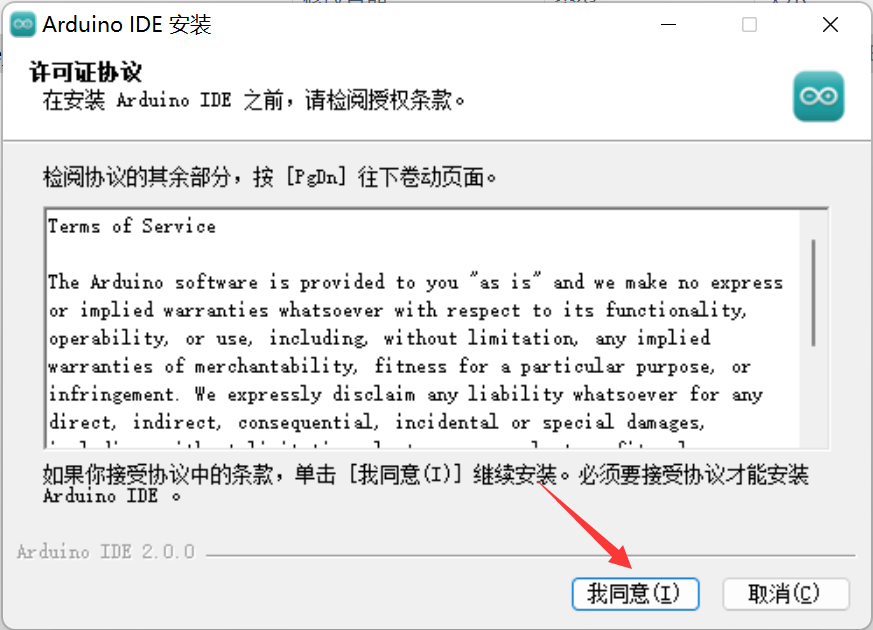
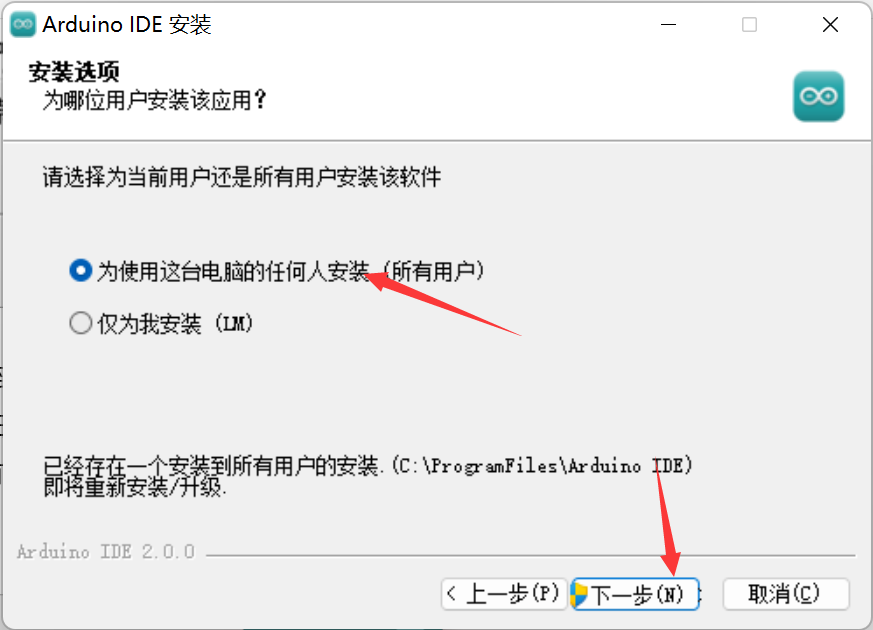
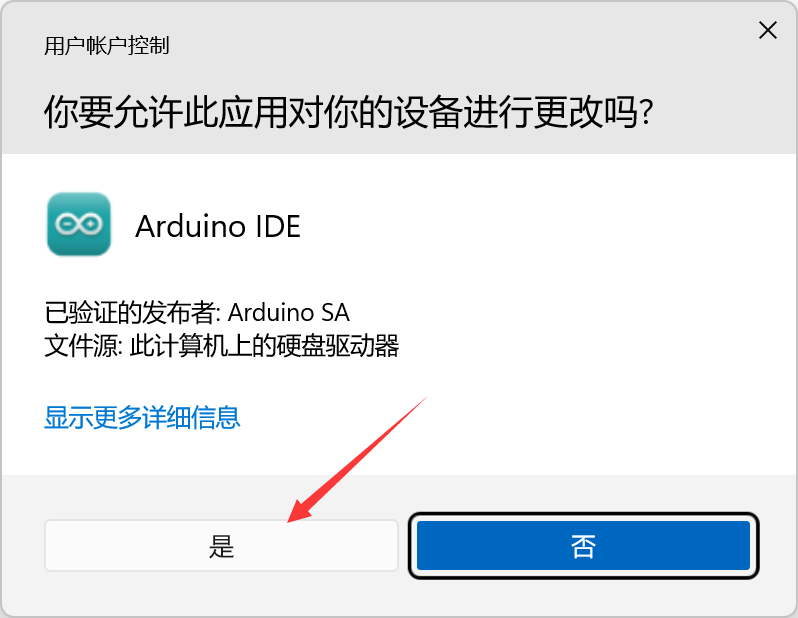
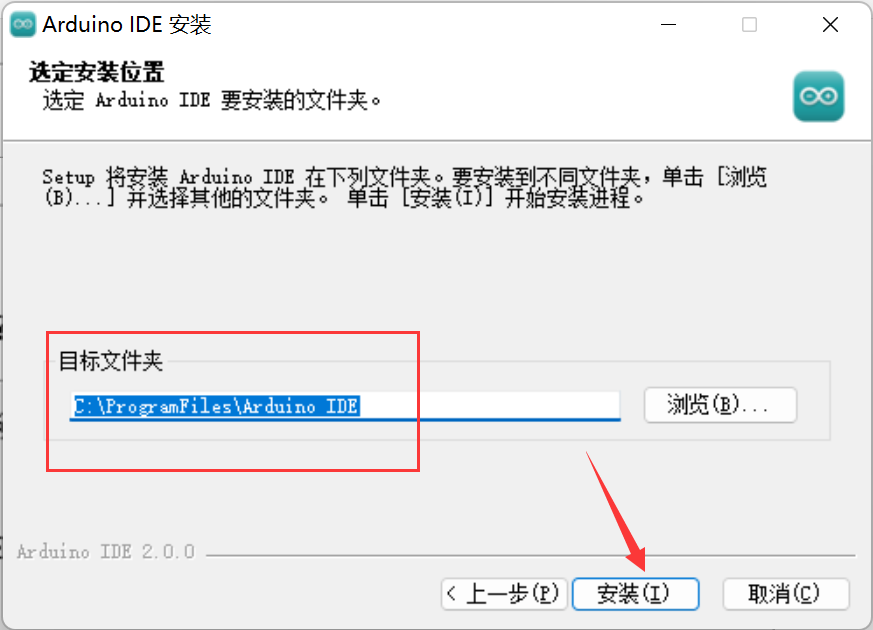
3、开发包配置教程
3.1、安装完之后配置
打开软件后可以看到我的软件里已经有了Arduino AVR和ESP8266的开发环境(注:ESP8266的开发环境是我在旧版本的Arduino IDE中安装过,安装新版本IDE后,之前的配置也会自动加载进来),如果你之前没有配置过ESP8266,IDE中应该默认只有Arduino AVR这一项。
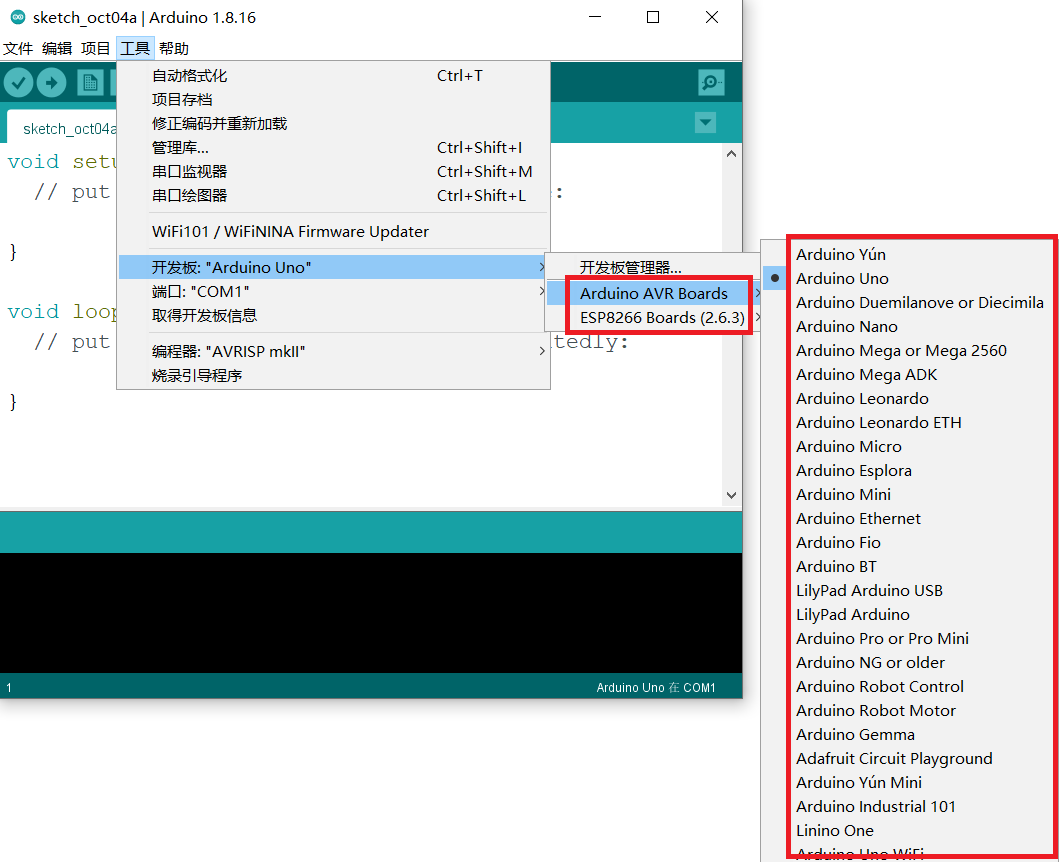
3.2、卸载旧的ESP8266开发包(可选)
因为我之前安装过2.6.3版本的ESP8266,那我就先卸载掉,再安装ESP32安装包。
卸载旧的ESP8266安装包
在文件管理器地址栏输入下面的地址,然后删除掉其中的esp8266文件夹即可卸载
%LOCALAPPDATA%/Arduino15/packages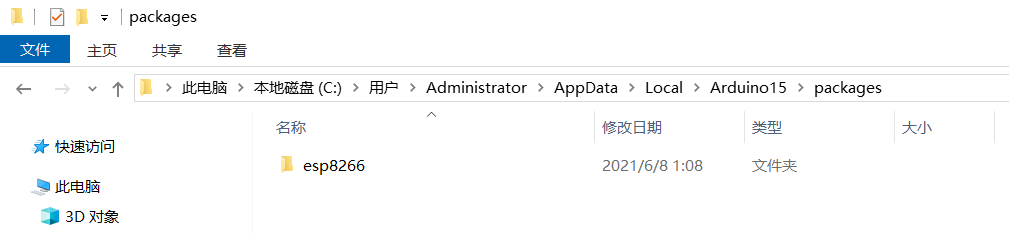
3.3、安装ESP32开发包
3.3.1、在线安装(不推荐)
在线方式需要连网下载安装包,对网络环境要求较高,不推荐这种,因为经常因网络原因安装失败。不过还是要简单介绍一下这种安装方式。
在Arduino IDE下载ESP32开发包,首先是找到菜单里的:文件->首选项
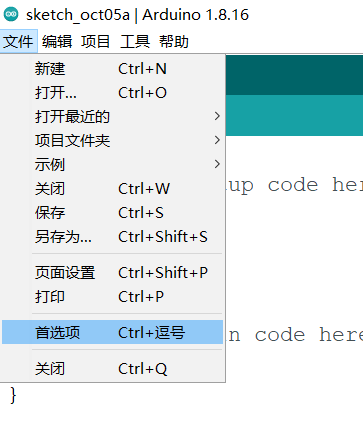
点击下面的按钮
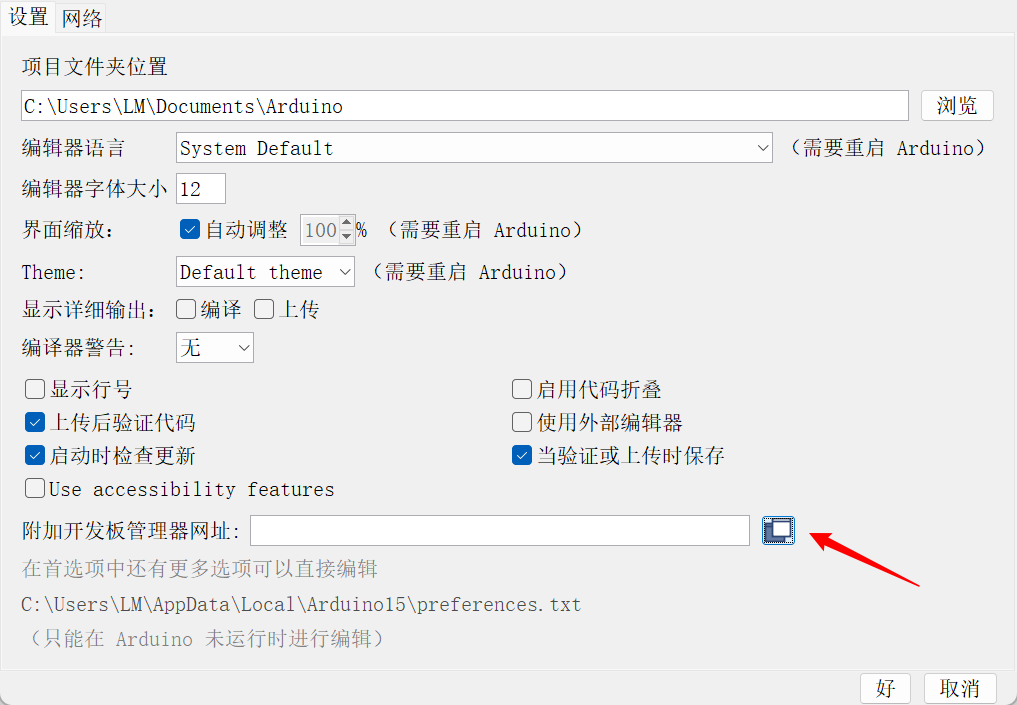
选择第三方库的链接地址:
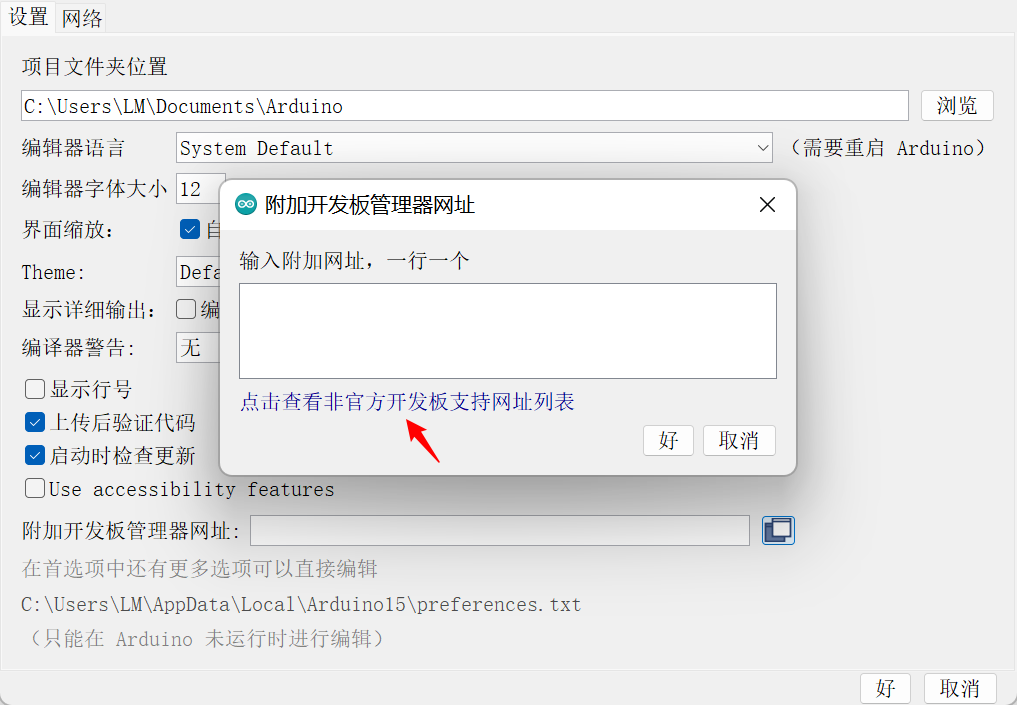
在弹出的网页中搜索“package_esp32_index.json”搜索出2个结果,我们选择乐鑫这个地址:
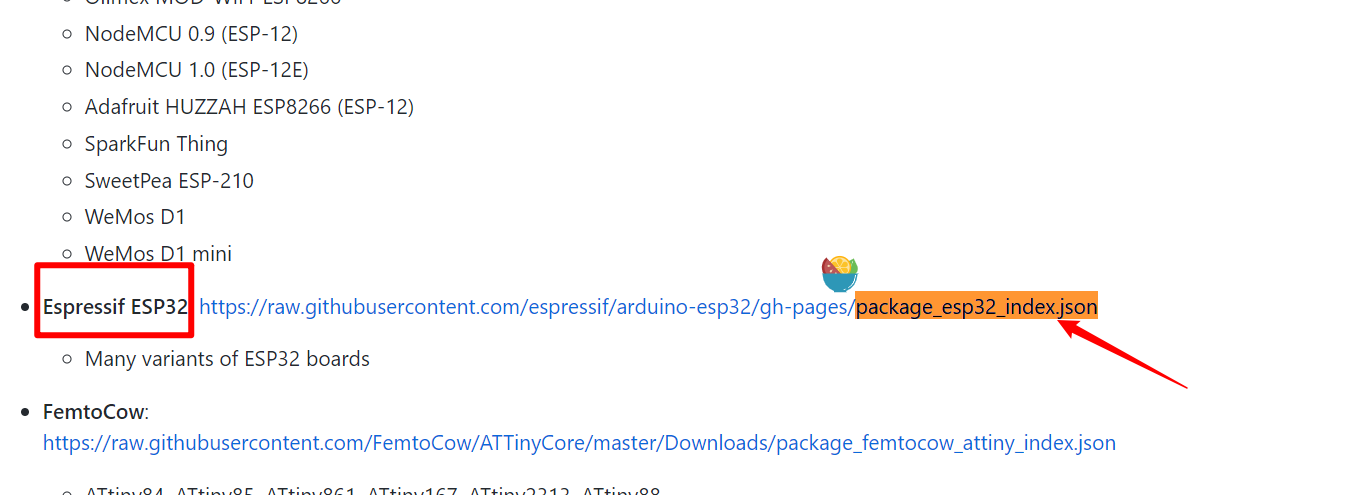
然后在“附件开发板管理网址”中输入此地址:
https://raw.githubusercontent.com/espressif/arduino-esp32/gh-pages/package_esp32_index.json或者输入下面的网址也是一样的(这2个网址对应里面的内容完全一样)上面的网址是国外的,建议用下面的这个网址。
https://dl.espressif.com/dl/package_esp32_index.json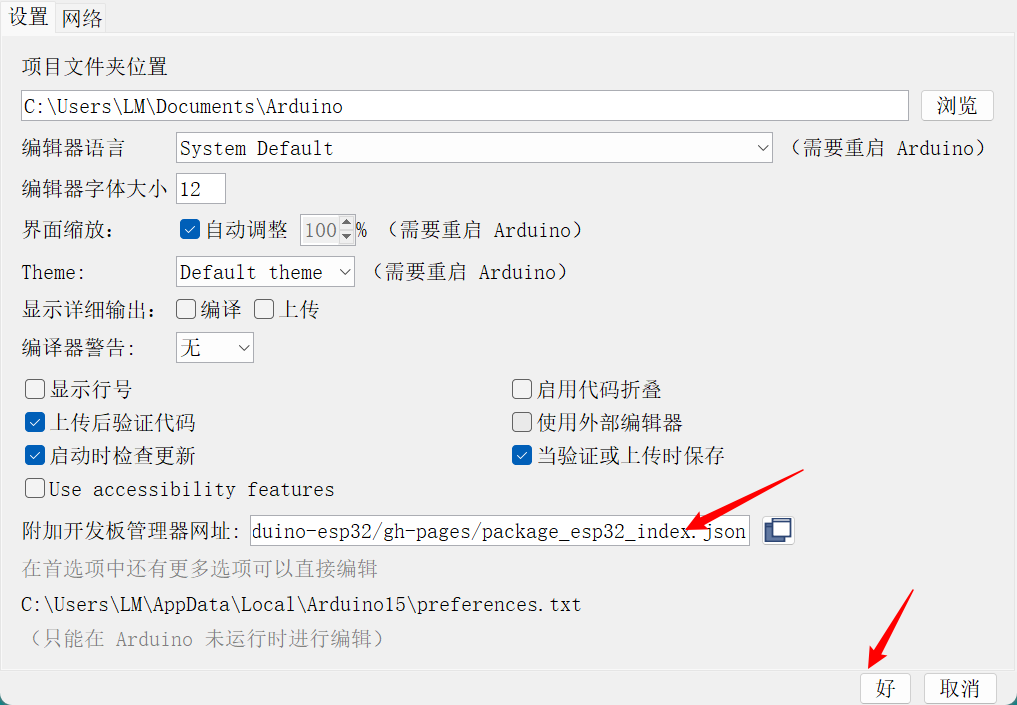
接着在:工具->开发板->开发板管理器,点击开发板管理器
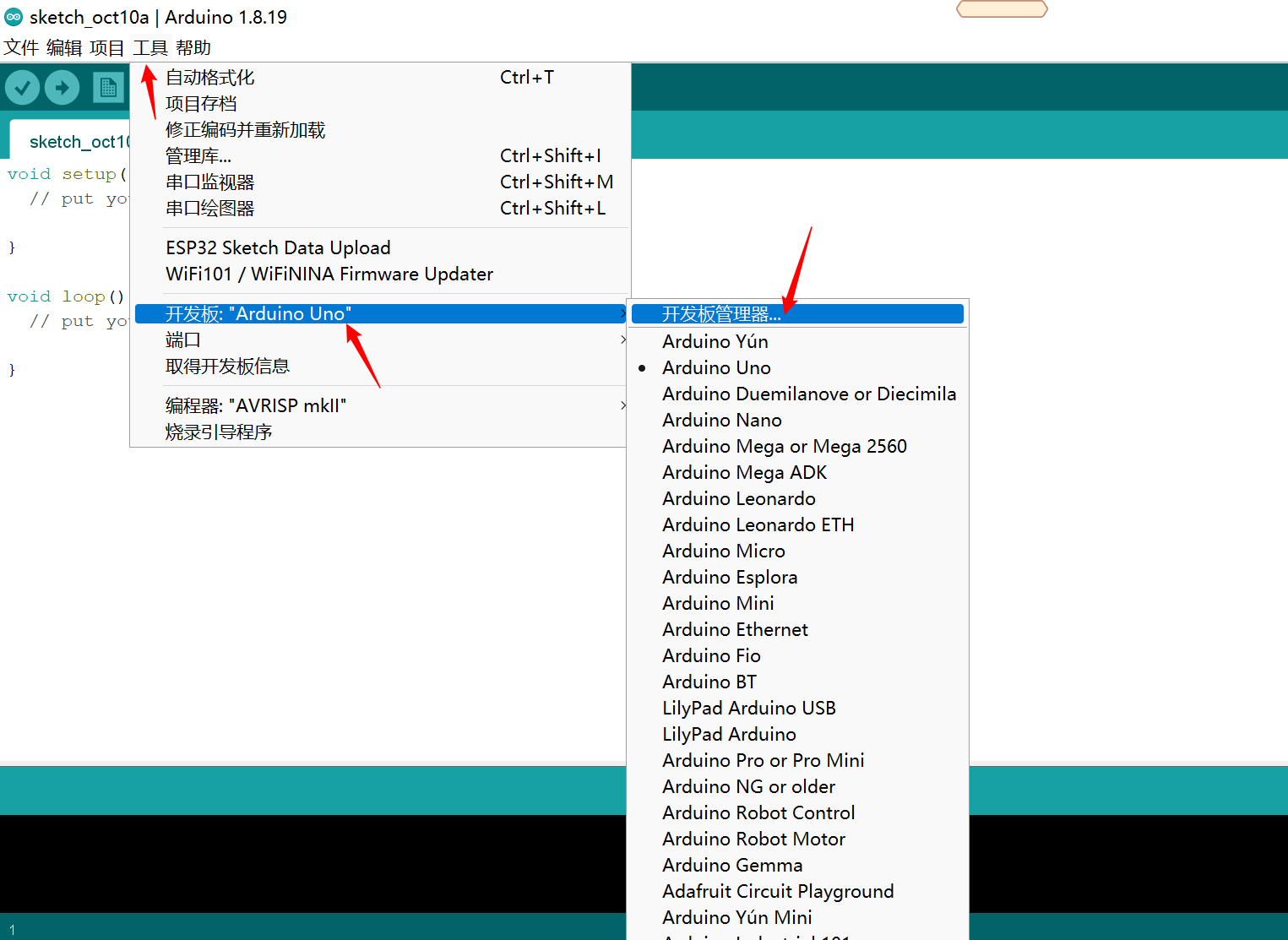
输入esp32,查看esp32搜索结果,点击安装。
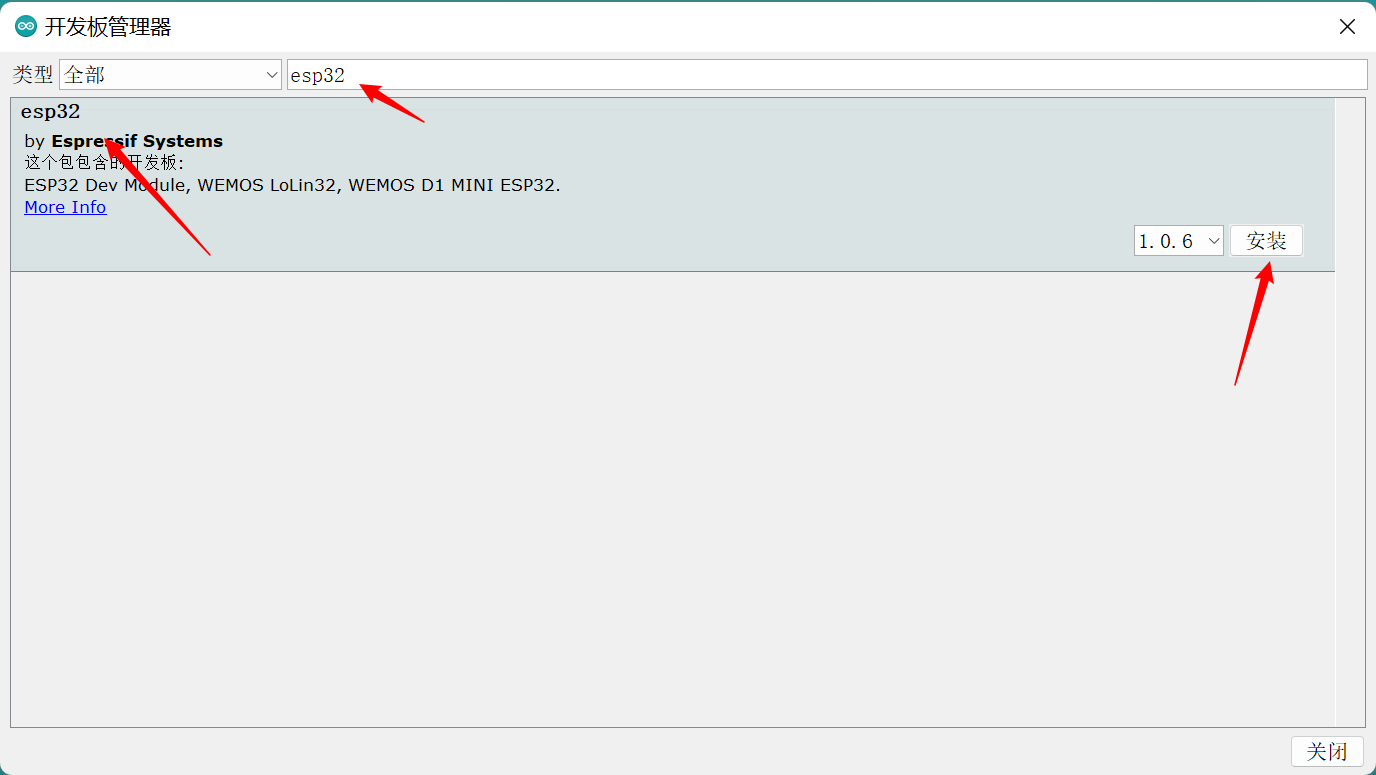
在线安装会很慢,容易失败。
3.3.2、离线安装(推荐)
用电脑端浏览器打开此文档备用:
https://dl.espressif.com/dl/package_esp32_index.json点击在线安装时你会在下面这个目录得到个当前Arduino IDE正在下载的文件(此文件正在下载,就是下载速度很慢)
%LOCALAPPDATA%/Arduino15/staging/packages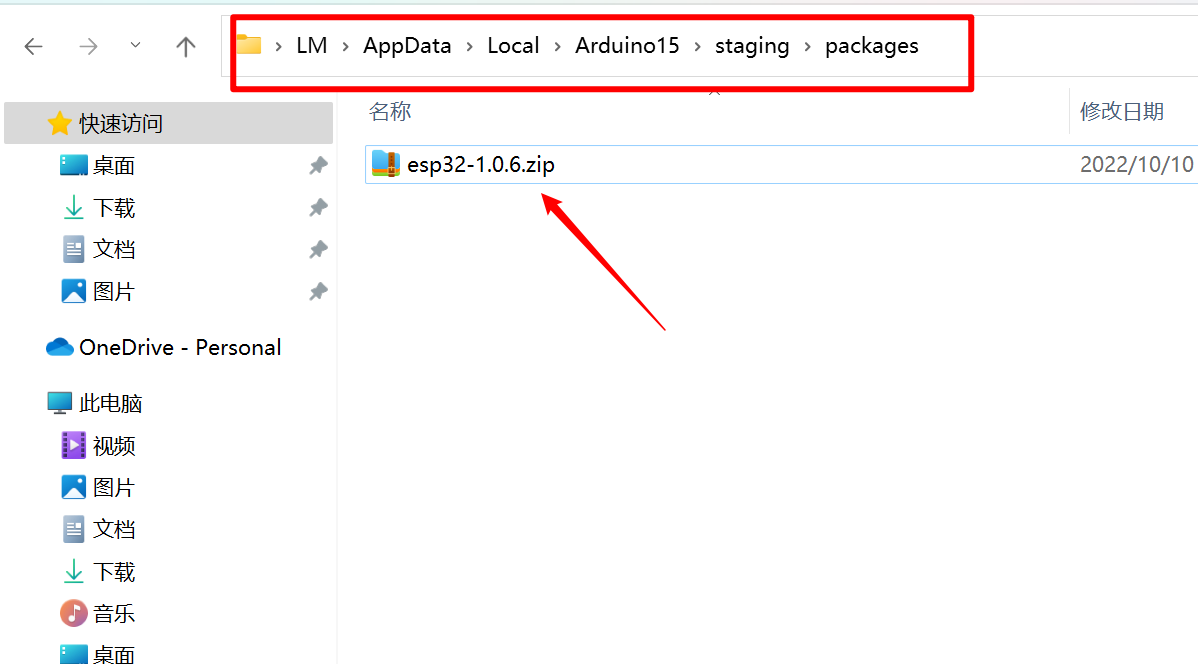
得到文件名称后去上面给的网址文件里面,找到具体文件的下载地址,然后使用迅雷软件或其它下载软件进行下载,这样速度就很快了。
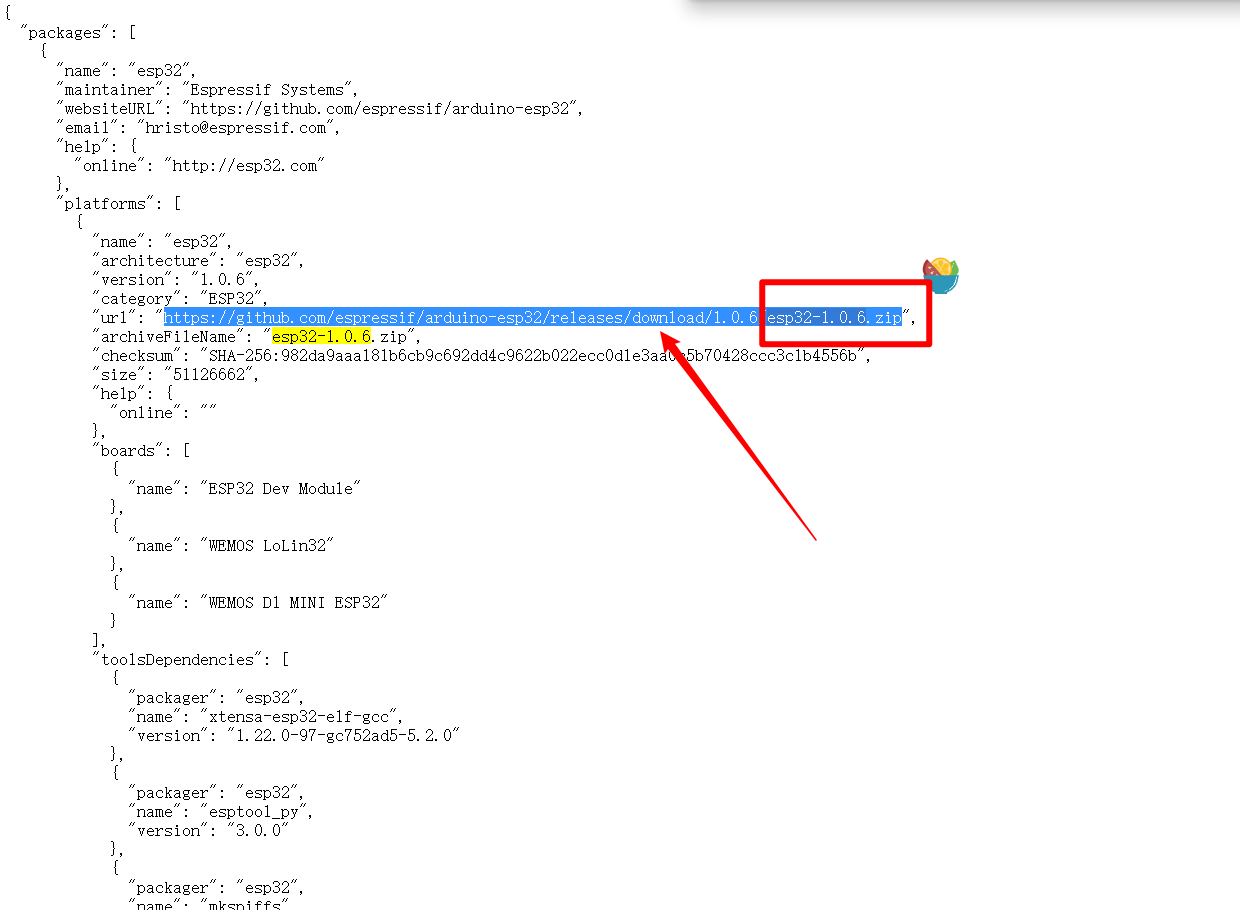
关闭Arduino IDE,然后使用您迅雷下载好的文件直接进行替换即可。
ESP32开发包最新为1.06版本,一共包含以下文件,我已全部下载好,有需要的朋友可以直接打包下载。
下载完成后放入下面目录,然后直接点击在线安装即可。
%LOCALAPPDATA%/Arduino15/staging/packages
3.4、选择ESP32开发板
3.4.1、ESP32查询(我所购买的是安信可的ESP32-S)产品介绍地址:
蓝牙模块_无线模块_物联网模块_WiFi模块【安信可官网】 (ai-thinker.com)
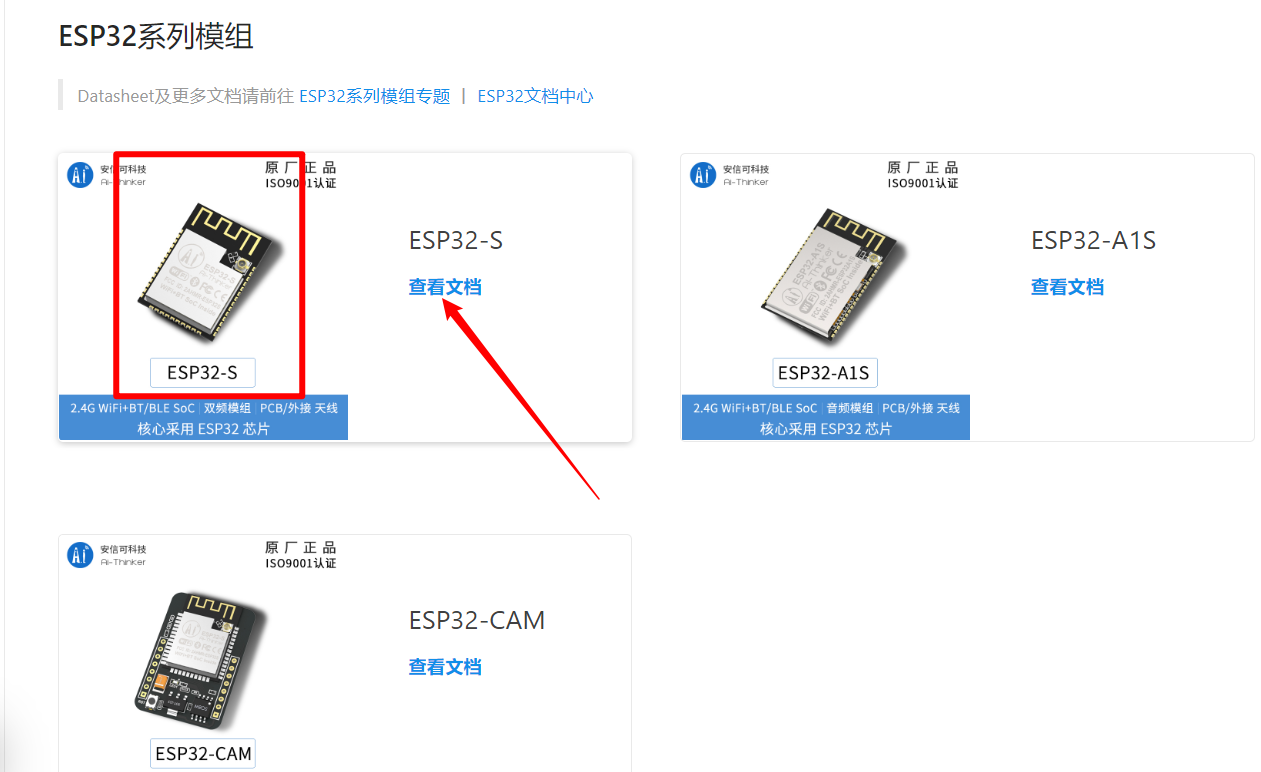
ESP32芯片资料下载地址
ESP32 系列模组/开发板规格书汇总 | 安信可科技 (ai-thinker.com)
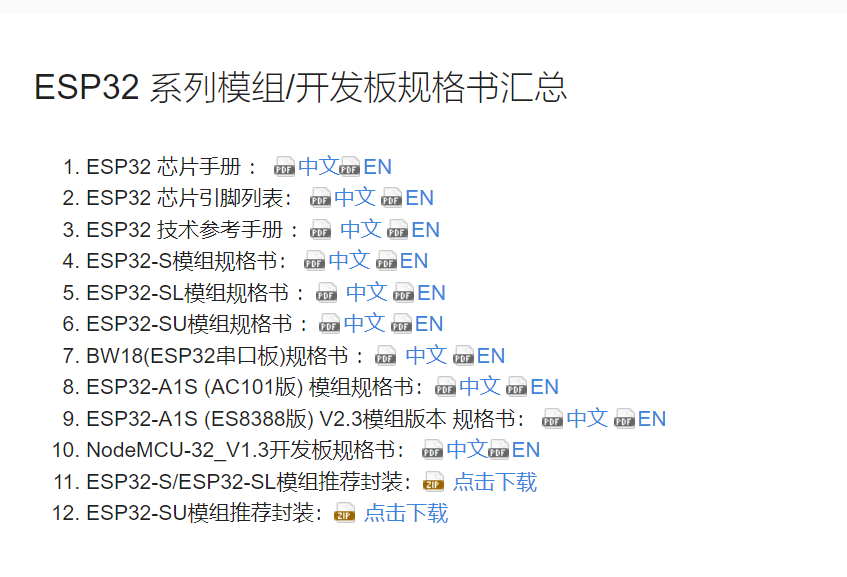
3.4.2、在Arduino IDE中点击工具,选择开发板,然后选择ESP32,然后选择NodeMCU-32S。
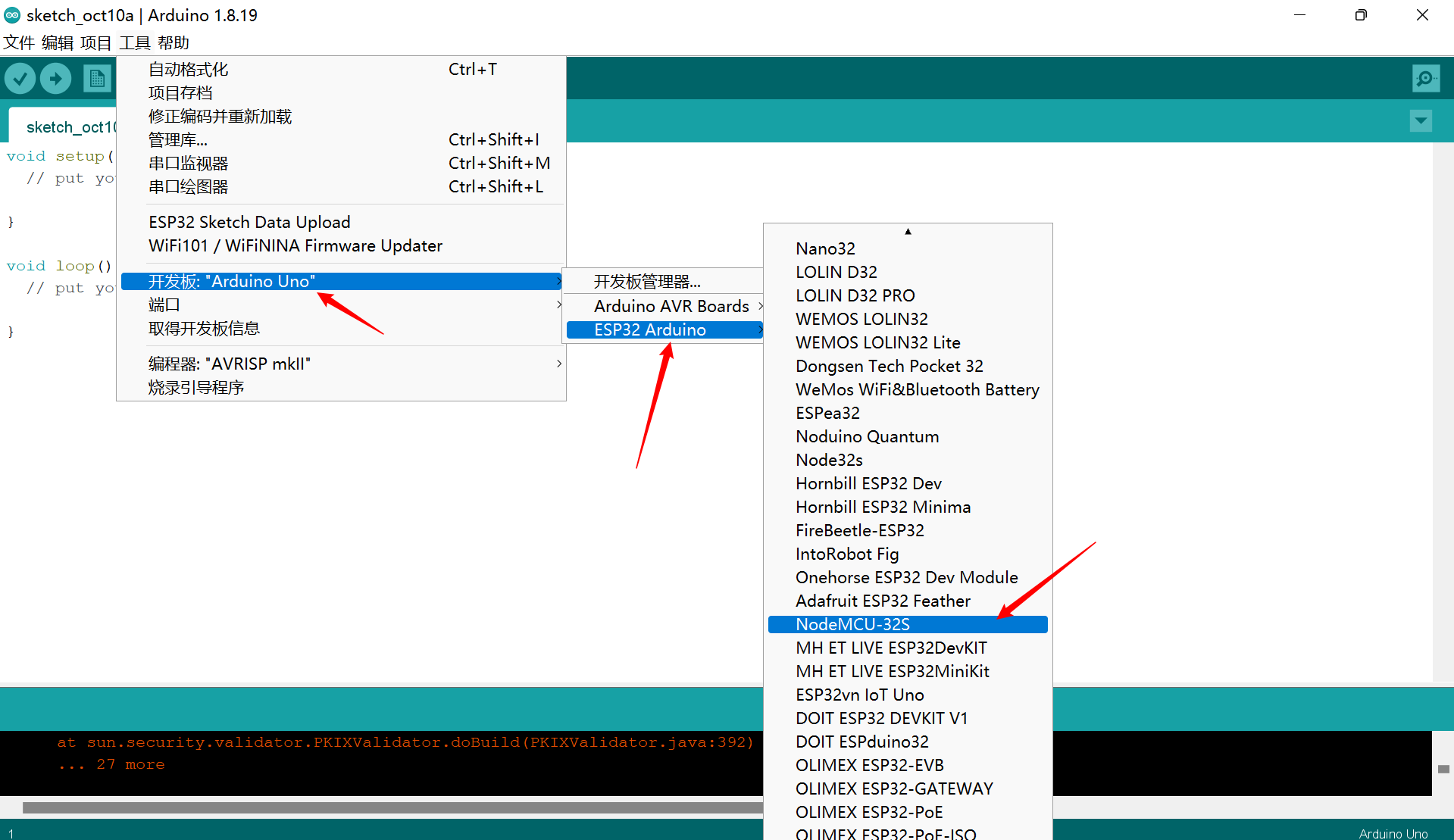
3.4.3、按照下图设置烧写时的波特率
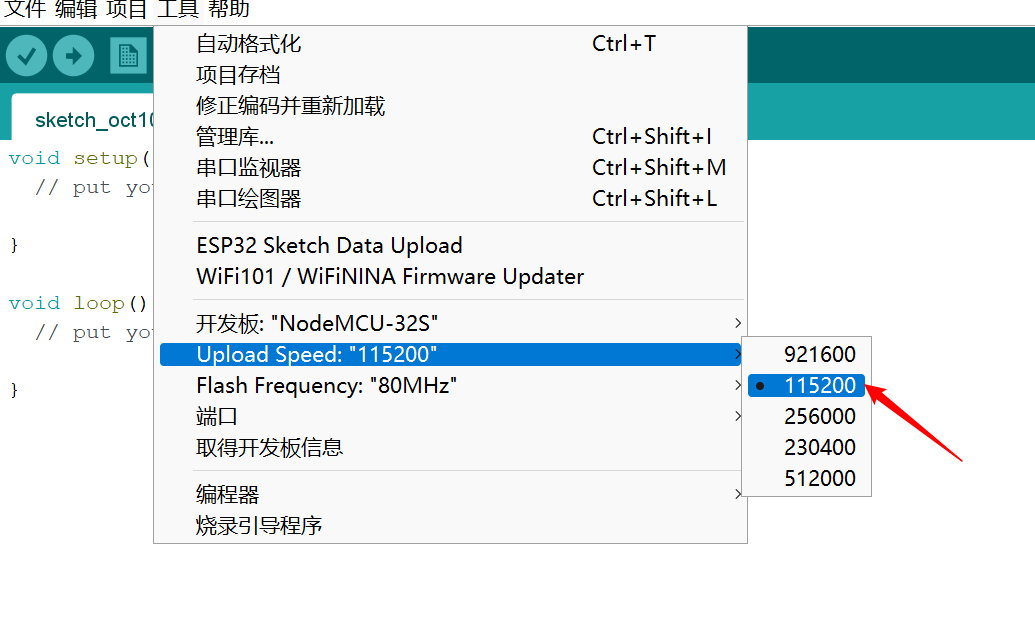
4、安装库教程
4.1、安装需要的库
4.1.1、点击工具,然后选择管理库
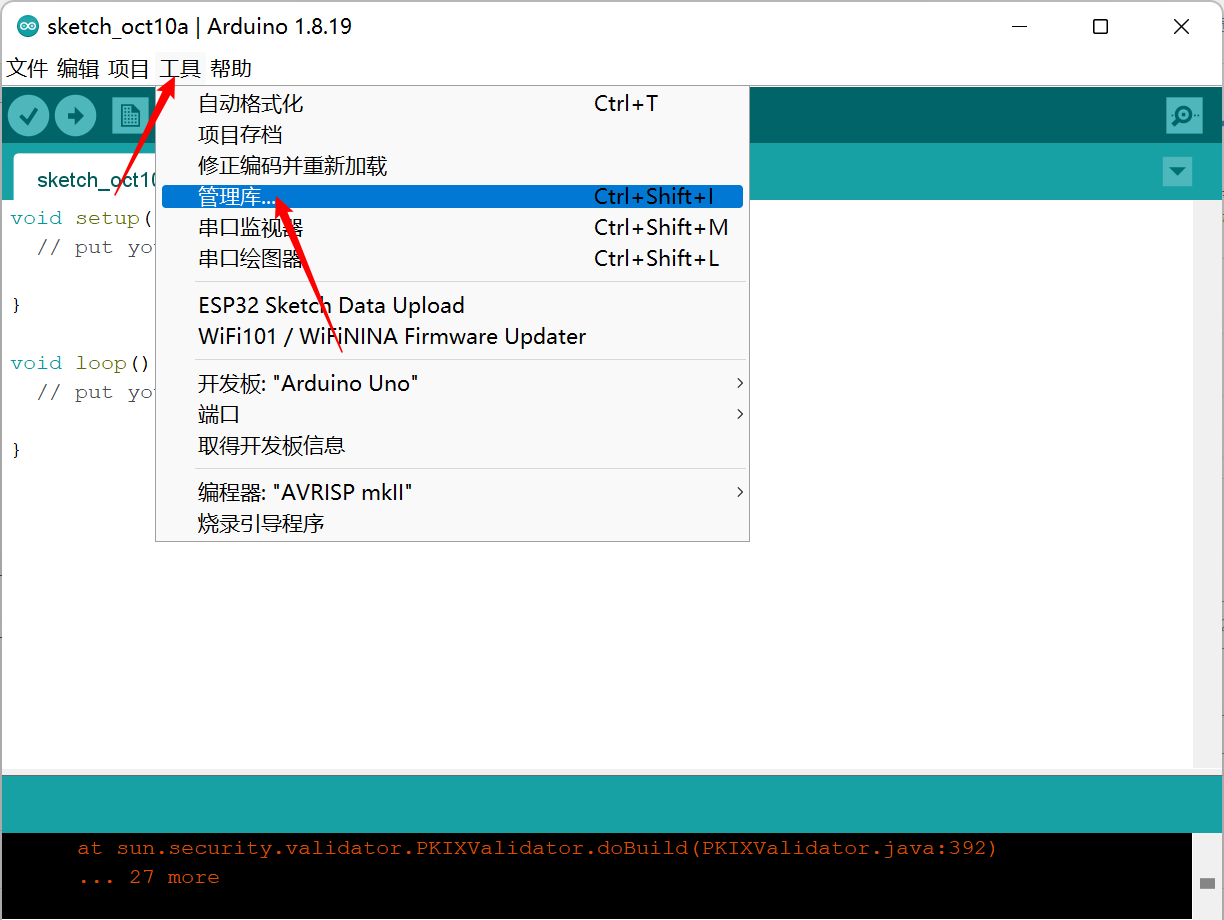
4.1.2、输入此工程需要的库“PubSubClient”,按照下图点击安装即可
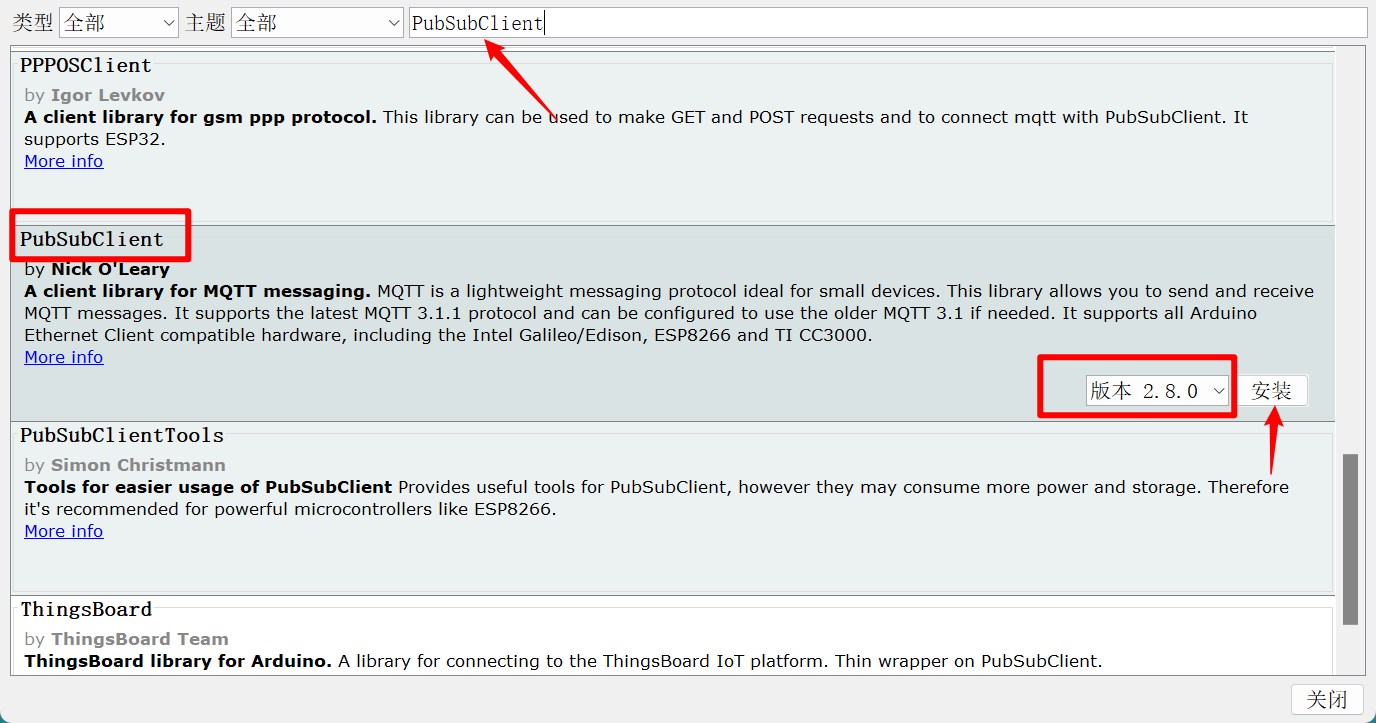
5、安装需要的第三方插件:SPIFFS
5.1、插件简述
ESP32 包含一个串行外设接口闪存文件系统 (SPIFFS)。SPIFFS 是为带有闪存芯片的微控制器创建的轻量级文件系统,它通过 SPI 总线连接,如 ESP32 闪存。在本文中,我们将展示如何使用 Arduino IDE 插件轻松地将文件上传到 ESP32 文件系统。
备注:Arduino 2.0 不支持 ESP32 Filesystem Uploader 插件,所以开始配置此项目环境时特提醒不要安装最新的2.0版本。
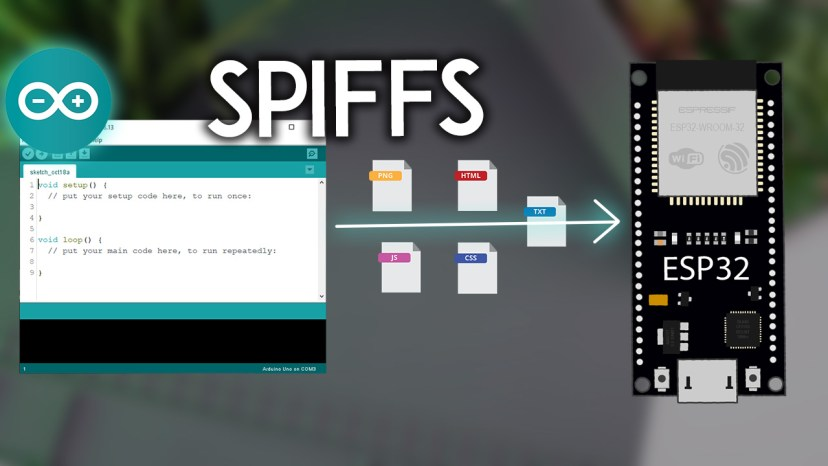
5.2、介绍 SPIFFS
SPIFFS 让您可以像在计算机中的普通文件系统中一样访问闪存,但更简单且更受限制。您可以读取、写入、关闭和删除文件。在撰写本文时,SPIFFS 不支持目录,因此所有内容都保存在平面结构中。
将 SPIFFS 与ESP32 板结合使用对以下情况特别有用:
- 使用设置创建配置文件;
- 永久保存数据;
- 创建文件以保存少量数据,而不是使用 microSD 卡;
- 保存 HTML 和 CSS 文件以构建 Web 服务器;
- 保存图像、图形和图标;
- 以及更多。
使用 SPIFFS,您可以将 HTML 和 CSS 编写在单独的文件中,并将它们保存在 ESP32 文件系统中。
5.3、下载插件
如果您使用的是 Windows,可以在下面2个地址都能下载到需要的esp32fs.zip文件:
- 进入发布页面,点击 ESP32FS-1.0.zip文件下载。
https://github.com/me-no-dev/arduino-esp32fs-plugin/releases/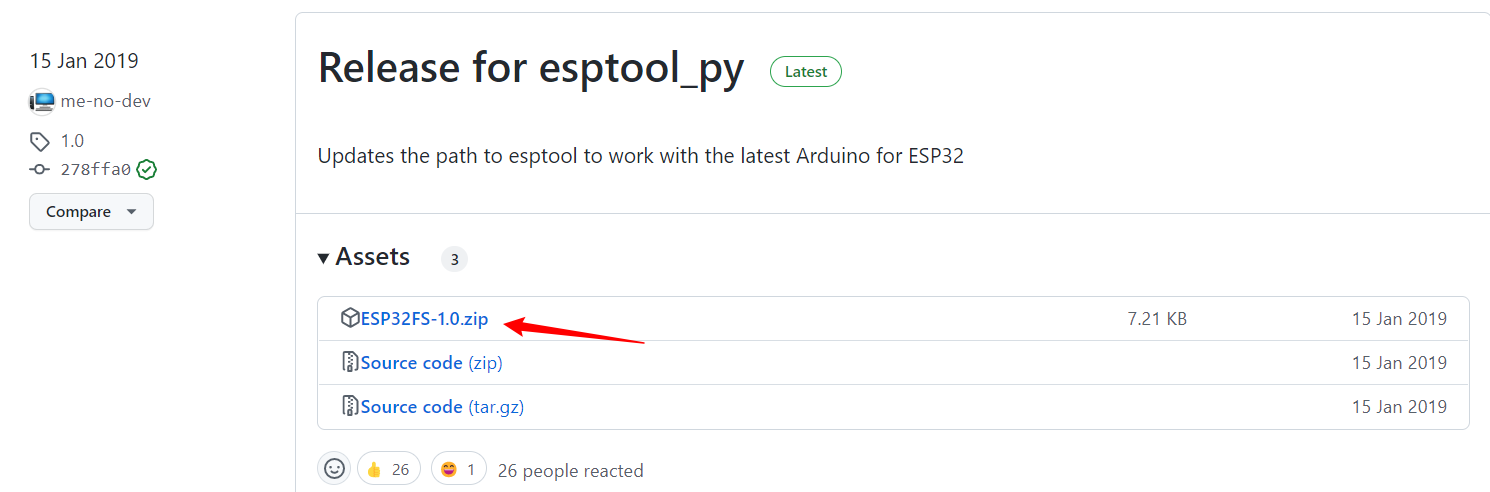
- 或者进入这个地址进行下载:
Releases · lorol/arduino-esp32fs-plugin (github.com)
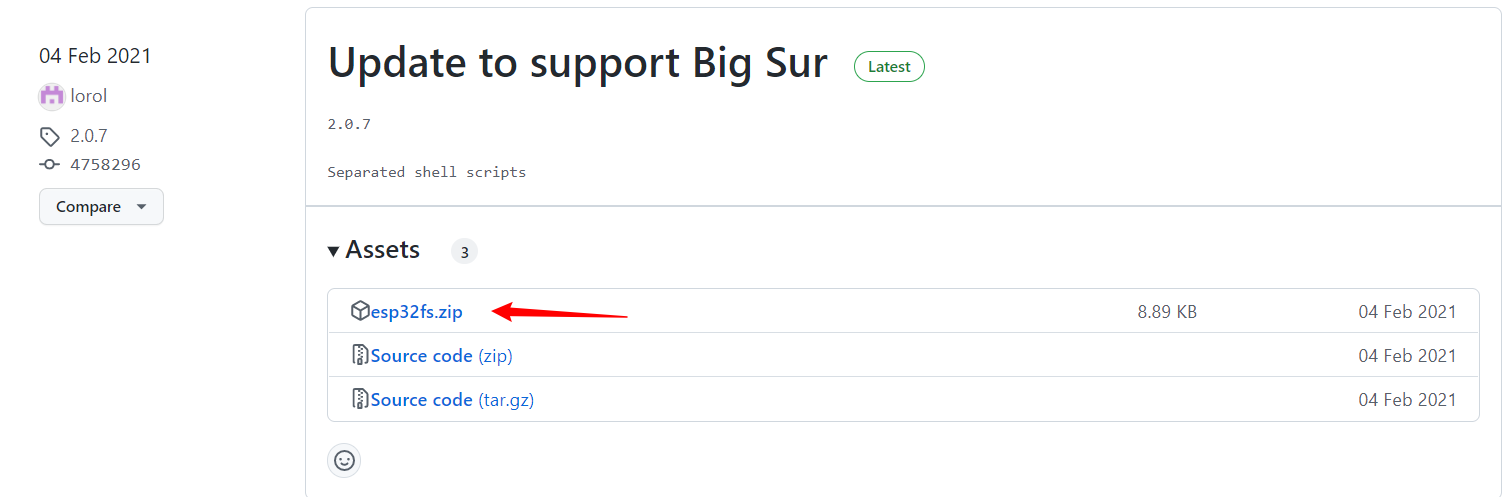
5.4、安装插件
5.1.1、下载后解压,放置到Arduino IDE安装目录中对应文件夹
路径;<home_dir>/Arduino/tools/ESP32FS/tool/esp32fs.jar

5.1.2、最后,重新启动您的 Arduino IDE。
要检查插件是否已成功安装,请打开您的 Arduino IDE。选择您的 ESP32 板,转到工具并检查您是否有“ ESP32 Sketch Data Upload ”选项。
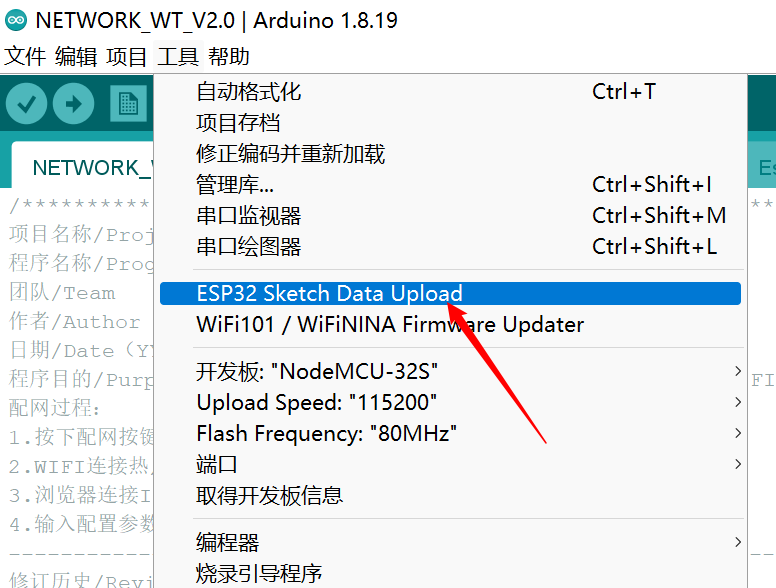
5.5、实例程序(就拿此项目举例子)
5.5.1、在项目文件夹下建立一个date文件夹,在里面放置需要上传的文件
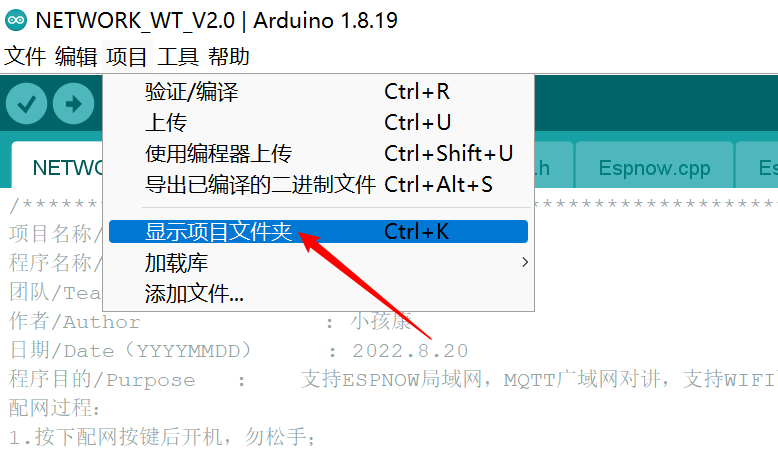
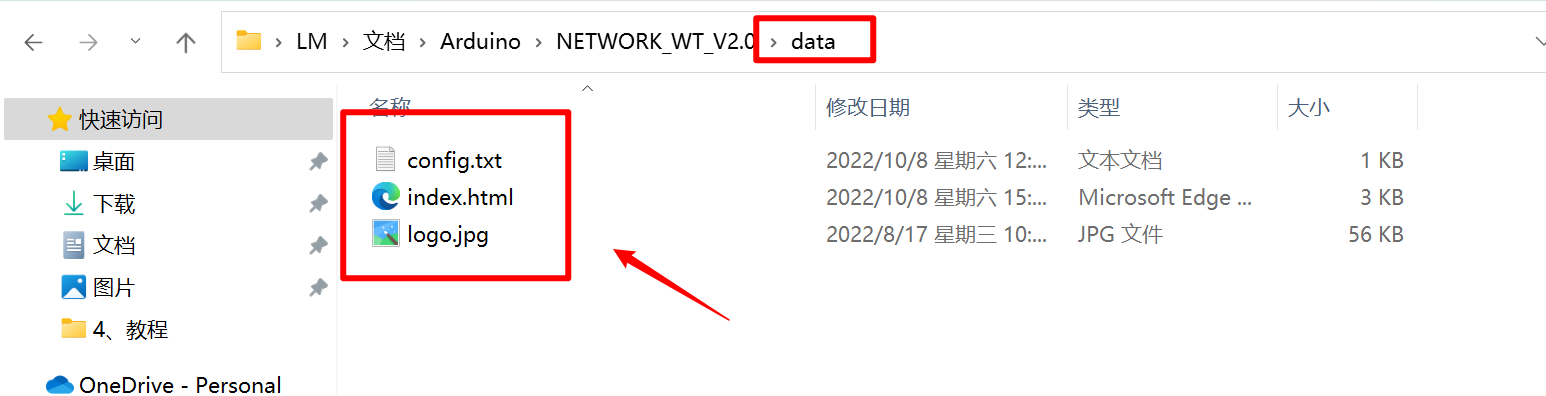
5.5.2、程序编译上传(此文章中会有章节进行讲解)
5.5.3、闪存(data文件中的文件)文件上传。
(备注:上传闪存文件时,不要打开串口,否则会报错,此时IO0也最好保持低电平。)
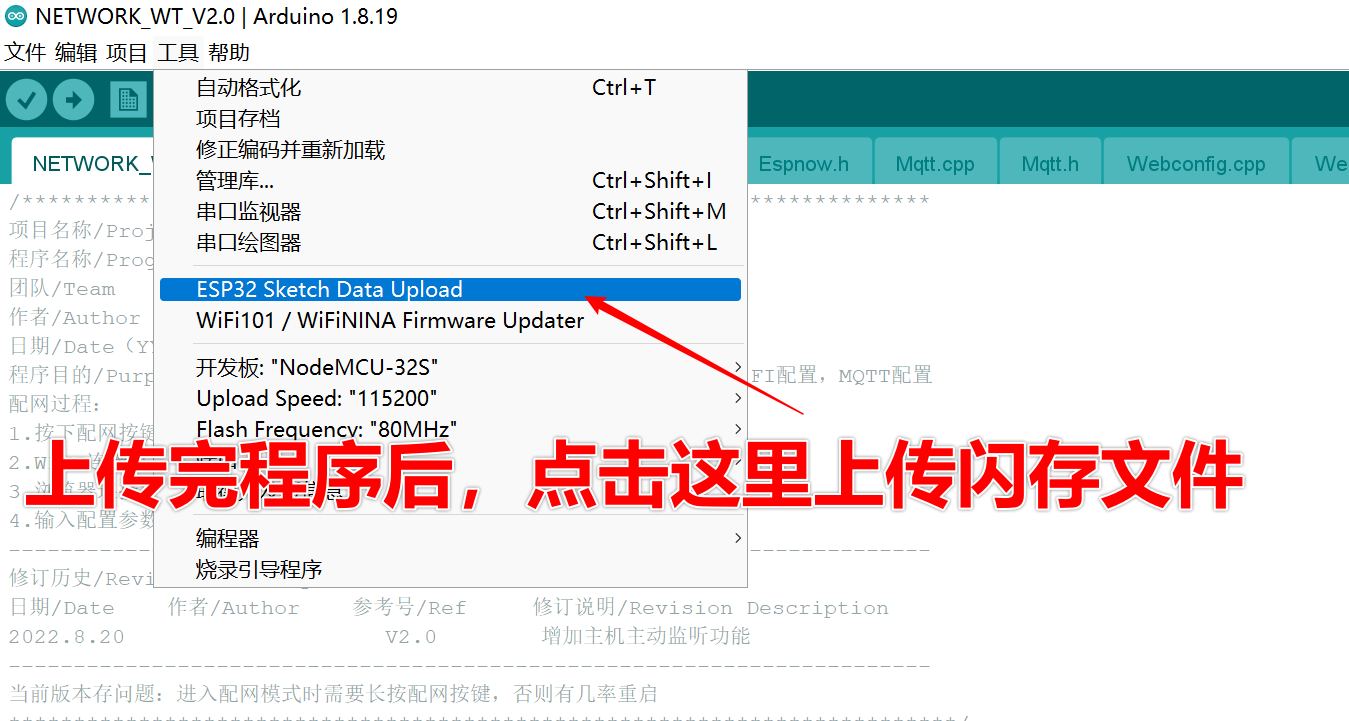
5.5.4、上传器将覆盖您已经保存在文件系统中的任何内容。
注意:在某些 ESP32 开发板上,您需要在看到“connecting…….____……”消息时按下板载BOOT(芯片IO0接地,处于低电平)按钮。
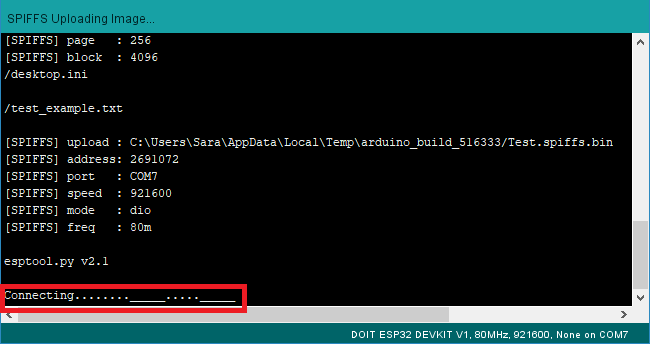
5.5.5、当您看到“ SPIFFS Image Uploaded ”消息时,文件已成功上传到 ESP32 文件系统。
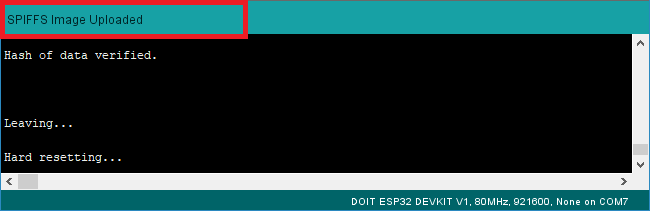
6、程序烧写教程
6.1、硬件连接关系如下图:
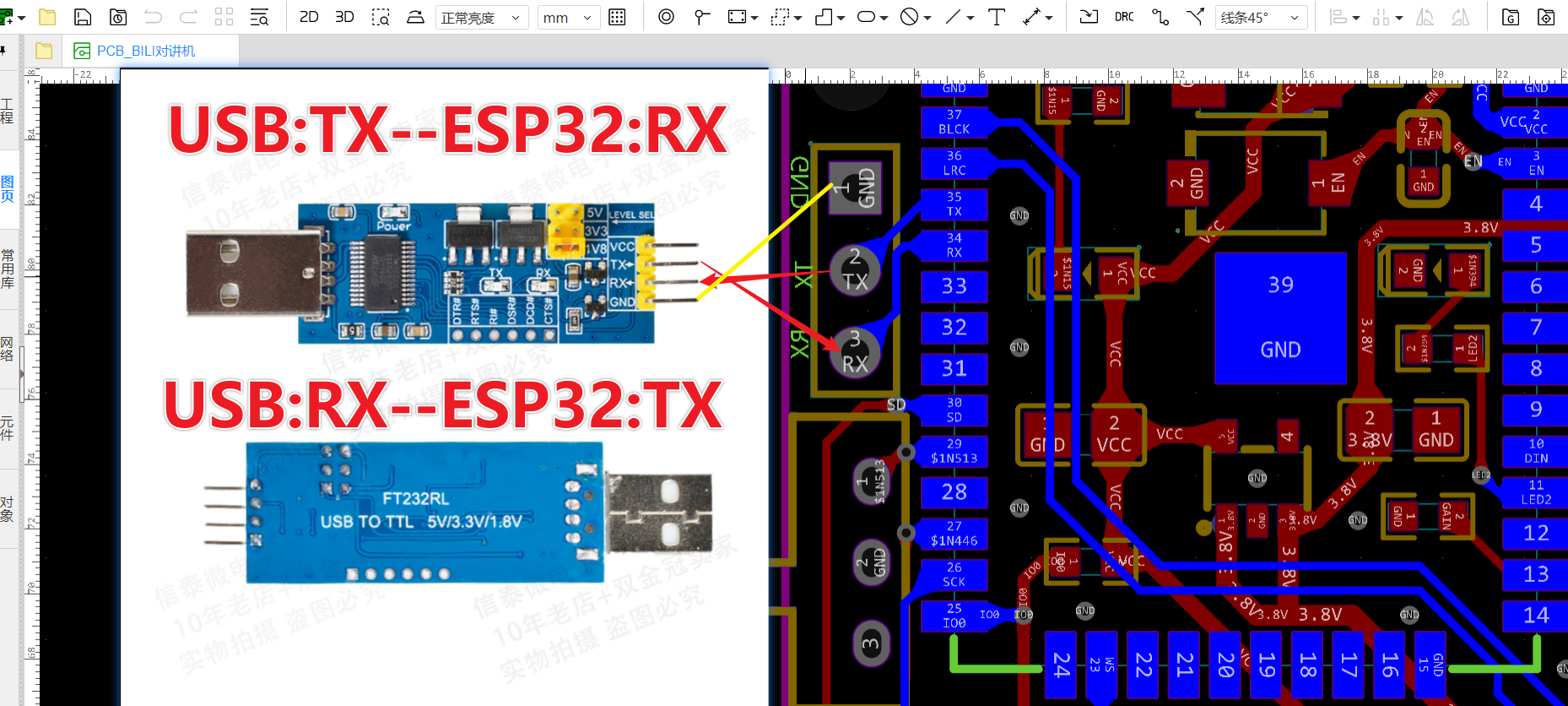
6.2、烧写步骤
6.2.1、首先确保模组可以正常运行工作(即确保电源和串口连接正常);
6.2.2、拉低 GPIO0且烧写过程中一直保持住(有个按键刚好接IO0口的,按下就是接地,就是拉低这个电平)打开串口工具,在波特率115200下观察模组的启动或复位后的打印信息;

6.2.3、若出现以下红色字符则认为模组已经进入了下载模式,可以去正常进行下载。
rst:0x10 (RTCWDT_RTC_RESET),boot:0x3 (DOWNLOAD_BOOT(UART0/UART1/SDIO_REI_REO_V2))waiting for download
ESP32开发包安装简便方法:
1、在首选项设置假的链接地址:https://www.arduino.me/package_esp32_index.json
2、下载pack工具包直接安装运行,结束后就已安装好ESP32开发包。
附工具包下载地:https://pan.baidu.com/s/1KBmVuKztqm_72_cAGKrXnA
提取码:adds